Win10系统电脑屏幕亮度无法调节的解决方法
作者:佚名 来源:雨林木风 2016-02-17 19:57:38
有时候总觉得自己电脑的屏幕亮度很暗,上班一整天,眼睛都有点疲劳了。那么,在今天的win10系统使用教程中,我们将为大家分享的是Win10系统电脑屏幕亮度无法调节的解决方法。电脑屏幕的亮度,应该怎么调整?不懂的话就跟着小编一起来探讨诀窍哦。
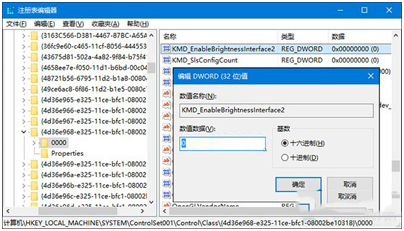
注册编辑器
Win10屏幕亮度无法调节具体表现为:
1、首先,尝试在安全模式下将独立显卡驱动卸载,卸载后屏幕亮度可自由调节;
2、其次,查看设备管理器发现独立显卡驱动并未进行安装,当再次安装后仍然无法自由调节亮度。
Win10屏幕亮度无法调节可尝试通过以下方案来解决:
1、右击“开始菜单”——选择“运行”——输入“regedit”,回车打开注册表,然后依次展开:
{HKEY_LOCAL_MACHINE\SYSTEM\ControlSet001\Control\Class\{4d36e968-e325-11ce-bfc1-08002be10318}
2、将0000和0001中的KMD_EnableBrightnessInterface2键值修改为0。
注意:如果没有该键值,新建一个即可,类型为DWORD 。如果没有0001,只需修改0000中的键值即可。
3、修改完成后重启设备,再尝试能否调节亮度。
Win10系统电脑屏幕亮度无法调节怎么办?现在只要按照以上介绍的方式就可以改变屏幕亮度了,基本我们每天对着电脑的时间很多,所以在很大程度上屏幕光度如果合适,才是最重要的,确保眼睛不受伤害。
相关阅读
- 热门手游
- 最新手游
- 本类周排行
- 本类总排行

























